الإعلانات
 أحد الجوانب الرئيسية التي يختلف فيها Windows 8 عن الإصدارات السابقة هو توفير الوصول إلى التخزين السحابي ، وخاصة SkyDrive.
أحد الجوانب الرئيسية التي يختلف فيها Windows 8 عن الإصدارات السابقة هو توفير الوصول إلى التخزين السحابي ، وخاصة SkyDrive.
في حالة عدم علمك بالفعل ، فإن SkyDrive هي التخزين المجاني عبر الإنترنت الذي توفره Microsoft لمالكي حسابات Windows Live. إذا كان لديك حساب Hotmail أو حساب Xbox Live أو حساب Windows Live Messenger أو حساب مرتبط أي خدمة أخرى من Microsoft ، يمكنك بسهولة التسجيل واستخدام SkyDrive ، الذي يوفر 25 غيغابايت من الشخصية تخزين.
بينما تتطلب الإصدارات السابقة من Windows الوصول إلى SkyDrive عبر المستعرض أو Windows Live Mesh ، يمكنك في Windows 8 تصفحه بسهولة كما تفعل مع أي محرك أقراص محلي.
ما هي "السحابة"؟
"السحابة" هي المصطلح المعطى للتخزين المقدم عن بعد على خادم ويب ، مما يجعله متاحًا ومتاحًا للمستخدم في أي مكان يمكن فيه إنشاء اتصال بالإنترنت.
على سبيل المثال ، قد يكون لديك بعض المستندات التي تحتاج إلى العمل عليها ولكنك تريد السفر ضوئيًا ، ربما باستخدام كمبيوتر لوحي. بدلاً من حفظ المستندات على الجهاز اللوحي وإثارة ضجة حول تغيير تنسيقات الملفات ، وما إلى ذلك ، من الأسهل حفظها في ملف شائع حل السحابة (أو في حالة محرر مستندات Google أو Microsoft Office Live ، التأليف في السحابة) والوصول إليها من أي جهاز يجب عليك كف.
فائدة التخزين السحابي هي أنك لا تحتاج إلى نسخه احتياطيًا ؛ يمكن الوصول إليه بشكل دائم تقريبًا ويمكن أن يوفر خيارًا مفيدًا لاستعادة المستندات المفقودة.
Windows Live SkyDrive و Windows 8
في حالة SkyDrive ، يمكنك استخدامه للمستندات أو الصور أو الموسيقى أو الفيديو أو أي بيانات أخرى أقل من 100 ميجابايت لكل ملف.
إذا كنت تمتلك Windows Phone ، على سبيل المثال ، يمكنك التقاط الصور وتحميلها على الفور إلى SkyDrive ، وتكون جاهزة للعرض على جهاز كمبيوتر أو جهاز لوحي أو أي جهاز آخر متصل بالإنترنت. مع Windows 8 ، يتم توسيع هذه الوظيفة بفضل استخدام حساب Windows Live كخيار ملف تعريف أساسي.
بينما يمكن إنشاء ملف تعريف محلي ، فإن استخدام حساب Windows Live سيزيد من الوظائف ، مما يعزز إمكانات التخزين السحابي وكذلك التكامل مع خدمات Microsoft الأخرى.
الوصول إلى SkyDrive من Windows 8
إذن كيف يمكنك الوصول إلى SkyDrive في Windows 8؟

الخطوة الأولى هي التأكد من أن لديك إعداد حساب Windows Live على جهاز الكمبيوتر الخاص بك. إذا قمت بتثبيت Windows 8 واخترت حسابًا محليًا فلا تقلق - يمكنك تكوين حساب جديد عن طريق النقر أو النقر في الزاوية اليمنى السفلية من شاشة البدء ، وتحديد الإعدادات ثم المستخدمون> إضافة مستخدم.
مع إضافة بيانات الاعتماد من حساب Windows Live الخاص بك ، ستتمكن من الوصول إلى التخزين السحابي عبر مربع SkyDrive في قائمة ابدأ.
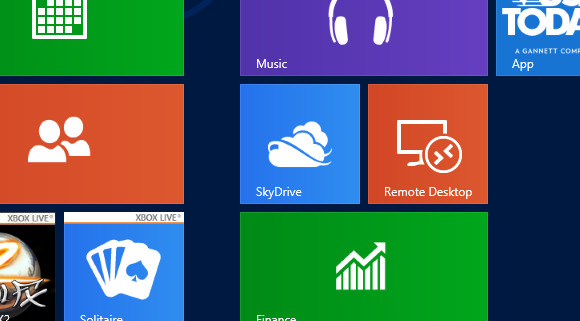
إذا كان البلاط مفقودًا ، فانقر بزر الماوس الأيمن فوق جزء فارغ من الشاشة ، حدد كل التطبيقات وانقر بزر الماوس الأيمن على خيار SkyDrive ، مع التحديد اضغط للبداء لانهاء.
تصفح المستندات والمعاينة
بعد النقر على مربع SkyDrive أو النقر فوقه لفتحه ، ستكون جاهزًا لبدء تصفح محتوياته.

سيتم عرض أنواع الملفات المختلفة وفقًا لذلك. على سبيل المثال ، سيظهر مجلد مليء بالصور مع معاينة يتم عرضها لتذكيرك بما يتم تخزينه بداخله. يمكن فتح الصور والبيانات الأخرى محليًا إذا لزم الأمر ، مما يسمح لك بالاستمتاع الكامل بالمحتوى المخزن في السحابة الخاصة بك.
وبالمثل ، سيتم عرض الملفات بتنسيق معروف مثل PowerPoint أو Excel أو أي تطبيق Microsoft Office آخر مع الرمز المقابل. يمكن فتحها سواء قمت بتثبيت Microsoft Office أم لا حيث يمكن فتح الأداة المستندة إلى مستعرض Microsoft Office Live في المستعرض ، مما يسمح لك بقراءة الملفات وتحريرها.
تنزيل وحفظ محليًا
ماذا لو كنت بحاجة إلى نسخ البيانات من SkyDrive إلى جهاز الكمبيوتر أو الكمبيوتر اللوحي الذي يعمل بنظام Windows 8؟

لحسن الحظ هذا سهل جدا ما عليك سوى تصفح الدليل الصحيح في SkyDrive والعثور على الملف المطلوب. انقر بزر الماوس الأيمن لتحديد ثم تابع استخدام حفظ محلي زر في الزاوية اليمنى السفلى.
سيمكنك ذلك من حفظ البيانات على جهاز الكمبيوتر الخاص بك في الدليل المفضل لديك. ستتمكن من الوصول بسرعة إلى هذا الموقع عن طريق تحديد خيار مستكشف Windows (يتم تحويلك تلقائيًا إلى عرض سطح المكتب) وتصفح المجلد كما تفعل في نظام Windows Vista أو 7.
خاتمة
مع Windows Live SkyDrive وكمبيوتر لوحي أو كمبيوتر محمول بنظام Windows 8 ، لا داعي للقلق في غير مكانها أو فقدان البيانات حيث يمكن بسهولة استعادة الملفات التي تخزنها في السحابة والتمتع بها تم تحريره.
ومع ذلك ، فإن التخزين السحابي في Windows 8 أكثر من كونه مستودعًا متعدد الاستخدامات للبيانات الحيوية ، على أي حال. من خلال زيارة الإعدادات> مزامنة إعداداتك يمكنك حفظ الطريقة التي يبدو بها Windows 8 ومظهره لـ SkyDrive الخاص بك ، وربط التكوين بحساب Windows Live الخاص بك بحيث يمكن تطبيقه على أي كمبيوتر Windows 8 تقوم بتسجيل الدخول إليه!
ربما يكون Windows 8 هو الإصدار الأكثر مرونة من نظام تشغيل Microsoft حتى الآن ، ومع خيارات المزامنة السحابية الرائعة هذه ، يمكنك معرفة السبب.
كريستيان كاولي هو نائب رئيس التحرير للأمن ، Linux ، DIY ، البرمجة ، وشرح التكنولوجيا. كما ينتج بودكاست مفيد حقًا ولديه خبرة واسعة في دعم سطح المكتب والبرامج. مساهم في مجلة Linux Format ، Christian هو Raspberry Pi tinkerer ، Lego lover ومروحة ألعاب ريترو.